Visszaállítása fájltársítás Windows 7 és 8
Ez azért történik, hogy van egy jogsértés fájltársításokat - ez általában a következménye gondatlan a felhasználó tevékenységét, cselekvési programok (nem feltétlenül rosszindulatú) vagy hiba van a rendszerben. Ebben az esetben, akkor kap rossz eredmények. Azt is, hogy a következőképpen nézhet ki: amikor megpróbál olyan programot futtat, ahelyett, hogy megnyitja a böngésző, jegyzettömb, vagy valami mást. Ebben a cikkben fogunk összpontosítani, hogyan kell visszaállítani a fájltársítás legújabb Windows-verziók. Először is, hogyan kell csinálni kézzel, majd - a segítségével kifejezetten erre a programra.
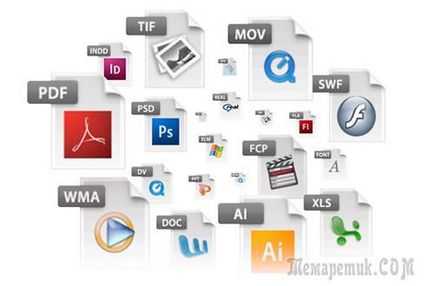
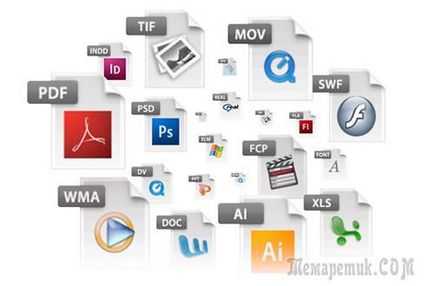
Hogyan lehet visszaállítani a fájltársítás Windows 8
- A következő elem „Megnyitás” - a jobb gombbal a fájlra leképezést a módosítani kívánt, válassza a „Megnyitás” - „Válassz Program”, válassza ki a programot, hogy nyissa meg és ellenőrizze a „Use alkalmazás minden fájlt az ilyen típusú”.
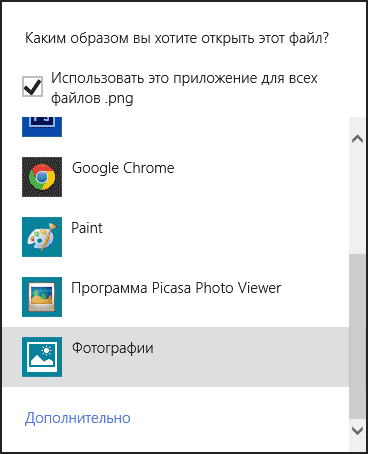
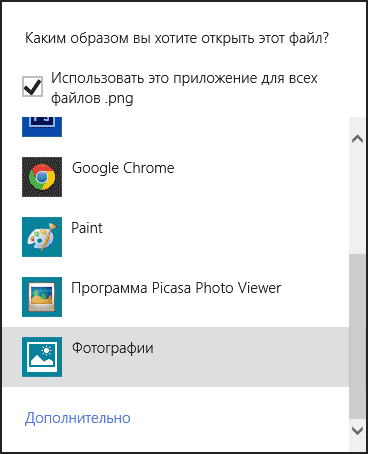
- Részletek a Windows 8 Vezérlőpult - Alapértelmezett programok - összehasonlítása fájltípusok és protokollok speciális programokra, és válassza ki a program a kívánt fájltípust.
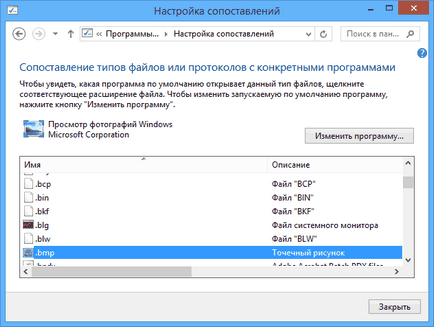
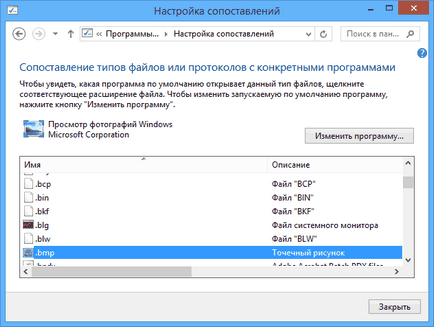
- Hasonló hatást lehet előállítani a „PC beállítások” a jobb oldali panelen. Menj a „Change PC beállítások”, nyissa meg a „Keresés and Applications”, majd a „Default”. Ezt követően, a végén a lap, kattintson a „kapcsolati kiválasztása szabvány alkalmazása ismert fájltípusok”.
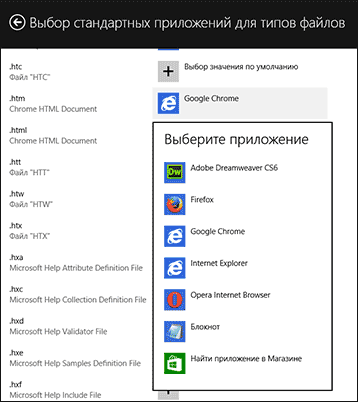
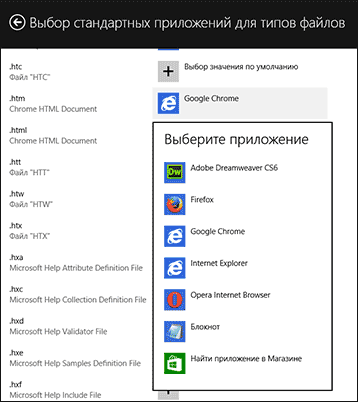
Ahogy már említettük, ez segít csak abban az esetben problémák merültek fel a „normális” fájlokat. Ha van, ahelyett, hogy a parancsikon, vagy a mappa nem nyílik meg, ami szükséges, és például egy notebook vagy archiválási és nem is nyissa meg a vezérlőpulton a fenti eljárás nem működik.
Visszaállítása egyesületek exe, lnk (gyors), az MSI, bat, cpl és mappák
Ha probléma merül fel az ilyen típusú fájlokat, akkor kell kifejezni, hogy a programok, rövidítéseket Vezérlőpult elemeit és mappák nem nyílt, hanem akkor fut valami mást. Annak érdekében, hogy rögzítse a fájltársítást adatokat, akkor használhatja a .reg fájlt, megteszi a szükséges változtatásokat a Windows rendszerleíró adatbázisában.


Miután letöltötte, kattintson duplán a fájl kiterjesztését .reg, kattintson a „Start”, és miután egy jelentést a sikeres bevezetése az adatokat a nyilvántartó, indítsa újra a számítógépet - mindennek jól kell működnie.
Korrekciós fájltársítás Windows 7
Ami a csökkentésére vonatkozó dokumentum fájlok és más alkalmazások fájljainak, kijavítani őket a Windows 7 lehet ugyanaz, mint a Windows 8 - az elem „Megnyitás” vagy a részben „Default Programs” a Control Panel.
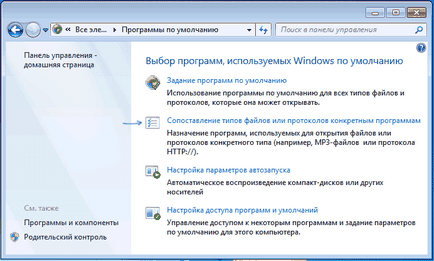
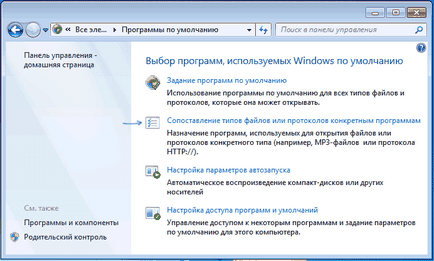
Hogy visszaállítsa az egyesület .exe programot fájlok, parancsikonok .lnk és mások is meg kell futtatni a .reg fájlt, visszaállítva az alapértelmezett egyesület a fájlt a Windows 7.
Program visszaállítani fájltársításokat
Amellett, hogy a fent leírt beállításokat használhatja a szabad szoftver ugyanerre a célra. Kihasználják őket nem fog működni, ha nem fut .exe fájlok más esetekben tudnak segíteni.
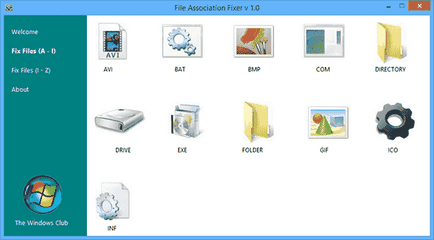
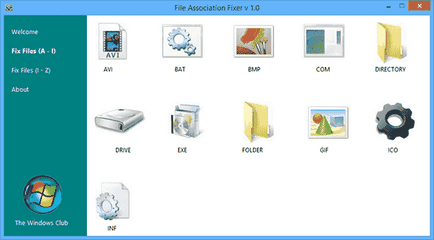
A programok között, akkor válassza a File Association Fixer (bejelentett támogatás a Windows XP, 7 és 8), valamint egy ingyenes program Unassoc.
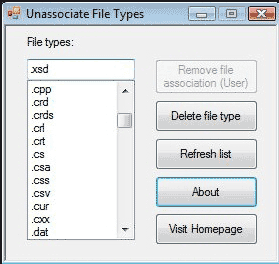
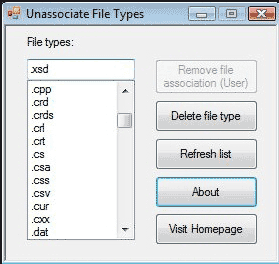
A rendszer segítségével a második -, hogy távolítsa létre a folyamat megfelelő, de sajnos, a változás a fájltársításokat lehetetlen.